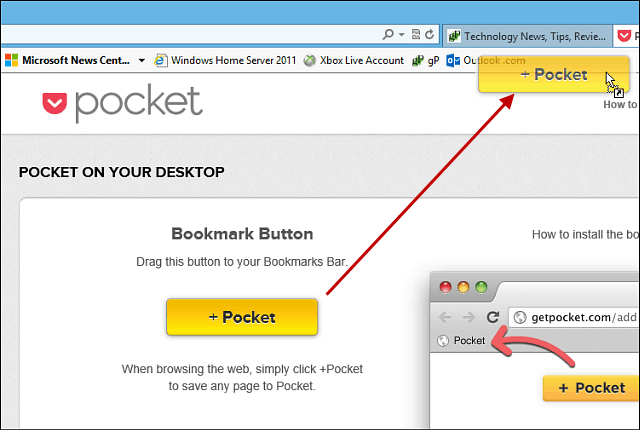Comment désinstaller Cortana de Windows 10
Microsoft Windows 10 Héros / / June 10, 2020
Dernière mise à jour le

À partir de la mise à jour de mai 2020, version 2004, une nouvelle version de Cortana a été dévoilée. Il n'est plus lié à Microsoft Search et est sa propre application autonome. Comme il n'est pas lié au système d'exploitation global, il est simple à désinstaller.
Si vous préférez ne pas vous soucier de Cortana et que vous préférez qu'il ne soit plus sur votre système, vous pouvez le désinstaller. Voici comment.
Important: Pour désinstaller Cortana, vous devez exécuter le Mise à jour Windows 10 de mai 2020 ou plus.
Désinstaller Cortana de Windows 10
Pour désinstaller Cortana de Windows, appuyez sur la touche Windows et tapez:PowerShell et lancez Windows PowerShell en tant que Administrateur dans le menu Démarrer.
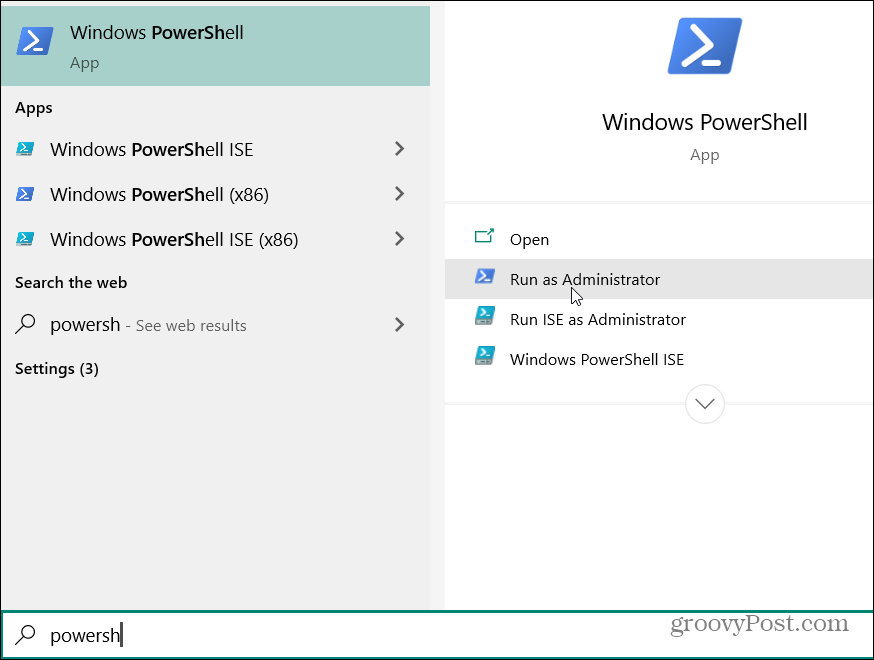
Ensuite, entrez la commande suivante dans PowerShell et appuyez sur Entrer:
Get-AppxPackage -allusers Microsoft.549981C3F5F10 | Remove-AppxPackage
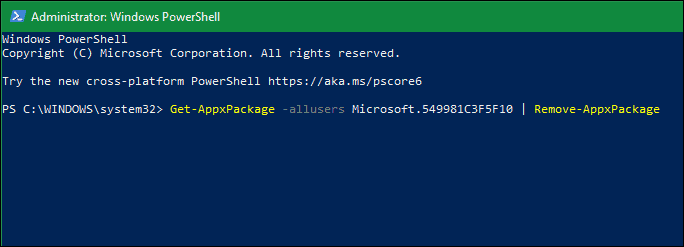
C'est tout ce qu'on peut en dire. Cortana est désormais supprimé de votre système. Vous n'obtiendrez pas de boîte de confirmation ou quoi que ce soit. Cortana est simplement désinstallé après avoir exécuté la commande.
Notez qu'après avoir supprimé Cortana de votre PC, le bouton Cortana restera dans la barre des tâches. Pour le supprimer, cliquez avec le bouton droit sur la barre des tâches et décochez «Afficher le bouton Cortana» dans le menu.
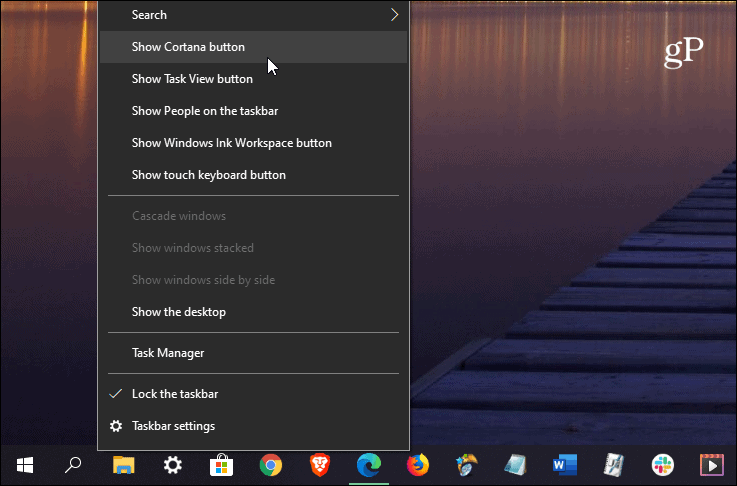
Réinstallez Cortana sur Windows 10
Maintenant, tout n'est pas perdu. Peut-être pourriez-vous décider à l'avenir de réinstaller Cortana. Si oui, vous le pouvez.
Ouvrez le Microsoft Store et recherchez Cortana et cliquez sur le Avoir bouton. Cliquez ensuite sur Installer et attendez que Cortana soit réinstallé sur votre PC.
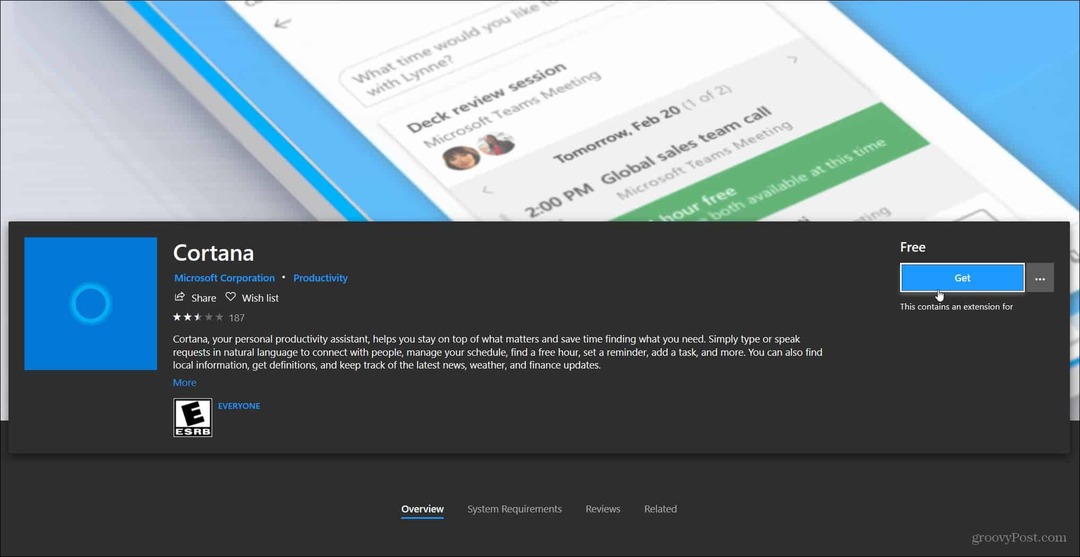
Microsoft a mis à niveau le fonctionnement de Cortana sur la mise à jour de mai 10 de Windows 10 et supérieure et il ne fait plus partie de Windows 10. C'est sa propre application. De plus, l'entreprise a supprimé Skills and Notebook de l'application. Il est donc plus facile que jamais de désinstaller ou de réinstaller l'assistant numérique. Le choix vous appartient et c'est une bonne chose.
Qu'est-ce que le capital personnel? Examen 2019, y compris comment nous l'utilisons pour gérer l'argent
Que vous commenciez par investir ou que vous soyez un trader chevronné, Personal Capital a quelque chose pour tout le monde. Voici un aperçu du ...